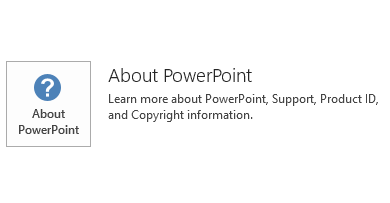Este artigo descreve a atualização KB2910907 para o Microsoft PowerPoint 2013 que foi lançado em 9 de dezembro de 2014. Esta atualização também se aplica ao Office Home and Student 2013 RT, que contém o PowerPoint 2013.Esteja ciente de que a atualização na Central de Download aplica-se ao Microsoft Installer do Office 2013 (executável com extensão .msi). Não se aplica às edições Click-to-run do Office 2013 como Microsoft Office 365 Home . (Como determinar?).
Correções e aprimoramentos
Melhora o Inspetor de documento para certificar-se de que os gráficos incorporados agora são reconhecidos como documentos incorporados.
Corrige os seguintes problemas:
-
Quando você executa durante apresentação de slides no PowerPoint 2013, por meio da apresentação de slides, que talvez não seja possível navegar pela apresentação usando as teclas de seta, página para cima e página teclas, clique do mouse, passe e assim por diante. Portanto, a apresentação de slide fica no slide atual.
-
Quando você executa a apresentação de slides no PowerPoint 2013, você não poderá inserir formas na apresentação, usando o método PasteSpecial no modelo de objeto.
-
Suponha que você copia uma seleção de texto que contém um objeto de gráfico de um documento do Word e, em seguida, colá-lo em uma apresentação do PowerPoint. Ao tentar salvar a apresentação, o salvamento falha. Além disso, você pode receber a seguinte mensagem de erro:
Desculpe, que aconteceu algo errado, que pode tornar o PowerPoint instável. Salvar as apresentações e reiniciar o PowerPoint.
-
Suponha que você abrir uma apresentação do PowerPoint que contém uma tabela do PowerPoint 2013 que contém um campo de data e hora que foi adicionado, usando as seguintes etapas:
-
Clique para selecionar uma célula de tabela, no menu Inserir , clique em Data e hora.
-
Clique para selecionar a caixa de seleção Atualizar automaticamente e, em seguida, clique em Okey.
Nessa situação, o campo de data e hora não atualiza automaticamente para a data atual e hora.
-
-
Suponha que você abrir uma apresentação do PowerPoint no PowerPoint 2013 e, em seguida, tentar alterar as correções de imagem do plano de fundo, usando as seguintes etapas:
-
Clique na guia Design .
-
No grupo de Personalizar , clique no botão Formatar plano de fundo .
-
No painel de Formatar plano de fundo , selecione a opção de preenchimento com imagem ou textura e, em seguida, clique no ícone de imagem.
Neste cenário, após a instalação do Office 2013 Service Pack 1 (SP1), você não pode alterar as configurações na seção de s Correção de imagem.
-
Como baixar e instalar a atualização
Windows Update
Use o Windows Update para baixar e instalar a atualização automaticamente.
Centro de download
Esta atualização também está disponível para download manual e instalar o Microsoft Download Center. As atualizações no Centro de Download não podem ser instaladas no Office Home e Student 2013 RT.
-
-
Se não tiver certeza de qual plataforma (32-bit ou 64-bit) que você está executando, consulte Estou executando Office de 32 bits ou 64 bits. Além disso, veja mais informações sobre como baixar arquivos de suporte da Microsoft.
Microsoft examinou esse arquivo em busca de vírus usando o mais recente software de detecção de vírus que estava disponível na data em que o arquivo foi publicado. O arquivo está armazenado em servidores de segurança avançada que ajudam a evitar qualquer alteração não autorizada a ele.
Informações sobre reinicializaçãoVocê não precisa reiniciar o computador após instalar essa atualização.
Pré-requisitos:Para instalar este hotfix, você deve ter o PowerPoint 2013 instalado.
Mais informações
Como determinar se a instalação do Office é baseado em MSI ou clique para executar:
-
Inicie o PowerPoint 2013.
-
No menu Arquivo, clique em Conta.
-
Para instalações do Office 2013 clique para executar, é exibido um item de Opções de atualização . Para instalações baseadas em MSI, o item Opções de atualização não é exibido.
|
Clique para Executar a Instalação de Office 2013 |
Com base no MSI Office 2013 |
|---|---|
|
|
|
Esta atualização contém os arquivos que estão listados nas tabelas a seguir.32-bitInformações do PowerPoint-x-none MSP
|
Nome do Arquivo |
Versão do arquivo |
Tamanho do arquivo |
Data |
Hora |
|---|---|---|---|---|
|
Microsoft.office.interop.powerpoint.dll |
15.0.4675.1000 |
400,064 |
12-Nov-2014 |
09:16 |
|
Powerpnt.exe |
15.0.4655.1000 |
1,846,440 |
12-Nov-2014 |
09:17 |
|
Powerpnt.exe.manifest |
Não aplicável |
3,550 |
12-Nov-2014 |
09:17 |
|
Ppcore.dll |
15.0.4673.1000 |
10,402,472 |
12-Nov-2014 |
09:17 |
|
Ppintl.dll |
15.0.4675.1000 |
1,241,768 |
12-Nov-2014 |
09:17 |
|
Ppintl.rest.idx_dll |
15.0.4569.1501 |
154,824 |
12-Nov-2014 |
09:17 |
|
Pptico.exe |
15.0.4553.1000 |
3,509,416 |
12-Nov-2014 |
09:16 |
64-bitInformações do PowerPoint-x-none MSP
|
Nome do Arquivo |
Versão do arquivo |
Tamanho do arquivo |
Data |
Hora |
|---|---|---|---|---|
|
Microsoft.office.interop.powerpoint.dll |
15.0.4675.1000 |
400,064 |
12-Nov-2014 |
09:16 |
|
Powerpnt.exe |
15.0.4454.1000 |
1,847,880 |
12-Nov-2014 |
09:17 |
|
Powerpnt.exe.manifest |
Não aplicável |
3,550 |
12-Nov-2014 |
09:17 |
|
Ppcore.dll |
15.0.4673.1000 |
16,010,920 |
12-Nov-2014 |
09:17 |
|
Ppintl.dll |
15.0.4675.1000 |
1,241,776 |
12-Nov-2014 |
09:17 |
|
Ppintl.rest.idx_dll |
15.0.4569.1501 |
154,824 |
12-Nov-2014 |
09:17 |
|
Pptico.exe |
15.0.4553.1000 |
3,509,416 |
12-Nov-2014 |
09:16 |
Windows 8
-
Passe o dedo na borda direita da tela e, em seguida, toque em Pesquisar. Se você estiver usando um mouse, aponte para o canto inferior direito da tela e, em seguida, clique em Pesquisar.
-
Digite windows update, toque ou clique em configuraçõese, em seguida, toque ou clique em Exibir atualizações instaladas nos resultados da pesquisa.
-
Na lista de atualizações, localize e toque ou clique em Atualizar KB2910907 e toque ou clique em desinstalar.
Windows 7
-
Clique em Iniciar e, em seguida, clique em Executar.
-
Digite appwiz.cpl e, em seguida, clique em OK.
-
Clique em Exibir atualizações instaladas.
-
Na lista de atualizações, localize e, em seguida, clique em Atualizar KB2910907 e, em seguida, clique em desinstalar.
O Office System TechCenter contém as actualizações administrativas e recursos de implantação estratégica para todas as versões do Office.